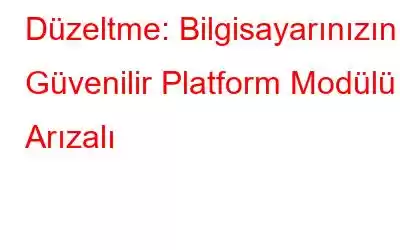Windows 10'da "Bilgisayarınızın Güvenilir Platform Modülü Arızalı" hatasıyla mı karşılaştınız? Güvenilir Platform Modülü (TPM), entegre şifreleme anahtarları kullanarak bir sistemin donanımını güvence altına almak için tasarlanmış özel bir mikro denetleyicidir. Dolayısıyla herhangi bir nedenden dolayı arızalanması veya bozulması durumunda cihazınızda yüklü olan Windows bileşenlerinden bazıları veya diğerleri düzgün çalışmayabilir.
Resim kaynağı: Microsoft Topluluğu
Sisteminizin TPM'si arızalandıysa, bu sorunu aşmak için hemen birkaç sorun giderme adımı uygulamanız gerekir.
Ancak devam etmeden önce, Güvenilir Platform Modülünün ne olduğunu ve nasıl yapıldığını hızlıca öğrenelim. Windows 10'da çalışır.
Güvenilir Platform Modülü nedir?
Resim kaynağı: PC Mag
Güvenilir Platform Modülü ( TPM) kimlik bilgilerinizi güvenli bir şekilde saklar ve bir şekilde çalışmayı durdurursa veya bozulursa oturum açamayabilir veya bazı Windows hizmetlerine erişemeyebilirsiniz. TPM teknolojisi güvenlikle ilgili işlevler sunar ve Windows'ta şifreleme işlemlerini gerçekleştirmek için tasarlanmıştır.
TPM'nin üstlendiği ana rollerden bazıları şunlardır:
- Oluşturma, depolama Kimlik avı saldırılarını azaltır.
- Platformun bütünlüğünü doğrulamak için güçlü güvenlik önlemleri alır.
- Kimlik avı saldırılarını azaltır.
Şunların dışında: Bu nedenle Güvenilir Platform Modülü, önyükleme işlemi sırasında da önemli bir rol oynar. Windows Önyükleme Kodu, TPM'ye zaten yüklenmiştir ve dolayısıyla cihazınızı önyüklemek için doğru yazılımın kullanılıp kullanılmadığını doğrular.
Yani evet, TPM, Windows işletim sisteminin ayrılmaz bir bileşenidir. Bir şekilde arızalandıysa, Windows'ta Güvenilir Platform Modülü ile ilgili sorunları çözmenin birkaç yolunu burada bulabilirsiniz.
Ayrıca şunu da okuyun: TPM nedir ve Windows 11 neden herkesi kullanmaya zorluyor? TPM yongaları
TPM'nin Arızalı/Bozulmasına Neden Olan Şeyler
TPM hatasıyla genellikle Windows 10'da, PC Sağlık Kontrolü uygulaması. PC Sağlık Kontrolü, cihazınızın Windows 11 ile uyumlu olup olmadığını kontrol etmek için kullanılır.
Bu sorunu tetikleyebilecek diğer olası nedenler, önyükleyici dosyasının temperlenmiş olması veya cihazınıza bir virüs bulaşmış olmasıdır. belirli bir virüs veya kötü amaçlı yazılım türü.
Ayrıca okuyun: Windows İçin En İyi 9 Şifreleme Yazılımı
Nasıl “Bilgisayarınızın Güvenilir Platform Modülü Arızalı” Hatasını düzeltmek için
Windows'ta TPM hatasını aşmak için kullanabileceğiniz birkaç sorun giderme yöntemini burada bulabilirsiniz.
1. TPM Anahtarlarını temizleyin
Adım 1: Başlat menüsü arama kutusunu başlatın, “Windows Güvenliği” yazın ve Enter tuşuna basın.
Adım 2: Başlat menüsü arama kutusunu başlatın. Sol menü bölmesinden “Cihaz Güvenliği” seçeneğini seçin.
3. Adım: “Güvenlik İşlemcisi Ayrıntıları”na dokunun.
4. Adım: Şimdi “Güvenlik”i seçin İşlemci Sorun Giderme”.
Adım 5: Windows 10'da TPM anahtarlarını temizlemek için “TPM'yi Temizle” düğmesine dokunun.
Yukarıda belirtilen değişiklikleri yaptıktan sonra, makinenizi yeniden başlatın ve hâlâ sorun yaşayıp yaşamadığınızı kontrol edin.
Ayrıca okuyun: Hassas Bilgiler Nasıl Kaldırılır ve Windows Kayıt Defteri Güvenliği Nasıl Korunur?
Ayrıca okuyun: Hassas Bilgiler Nasıl Kaldırılır ve Windows Kayıt Defteri Güvenliği Nasıl Sağlanır?
güçlü>2. TPM Hizmetini Manuel Olarak Etkinleştirme/Devre Dışı Bırakma
"Bilgisayarınızın güvenilir modülü arızalı" hatasını düzeltmenin bir sonraki geçici çözümü, TPM hizmetini manuel olarak açmak/kapatmaktır. Yapmanız gerekenler şöyle.
Adım 1: Çalıştır iletişim kutusunu açmak için Windows + R tuş birleşimine basın.
Adım 2: Metin kutusuna “TPM.msc” yazın ve Enter'a basın.
Adım 3: Eylem paneline gidin ve ardından “TPM'yi kapat” seçeneğini seçin.
Cihazınızı yeniden başlatın ve sorunun devam edip etmediğini kontrol edin.
Ayrıca şunu okuyun: {Çözüldü}: Cihazınızda Önemli Güvenlik ve Kalite Düzeltmeleri Eksik (2021)
3. Hyper-V'yi devre dışı bırakın
Adım 1: Denetim Masası'nı açın ve ardından “Programlar”ı seçin.
Adım 2: “Windows özelliklerini aç veya kapat”ı seçin ”.
Adım 3: Windows özellikleri listesinde Hyper-V klasörünü arayın.
Adım 4 : Değişikliklerinizi kaydetmek için bu seçeneğin işaretini kaldırın ve Tamam'a dokunun.
Ayrıca okuyun: HyperX Cloud Alpha Mikrofon Windows 10'da Çalışmıyor
4. Microsoft 365 Etkinleştirme kodunu sıfırlayın
Microsoft uygulamalarını etkinleştiren hata mesajıyla karşılaşıyorsanız bu adımı tekrar gözden geçirmeniz gerekir.
1. Adım: Resmi Microsoft web sitesinden bilgisayarınız için Destek ve Kurtarma Asistanını edinin.
2. Adım: Destek ve Kurtarma Asistanını başarıyla yükledikten sonra bilgisayarınızda başlayacaktır. bilgisayar.
3. Adım: Hangi uygulamayla sorun yaşıyorsunuz altında, size hata mesajını gösteren uygulamayı bulun ve ardından simgesine tıklayın. Sonraki.
4. Adım: Bir sonraki ekranda listelenen sorunu seçin. Etkinleştirme kodu hatası olduğunda "Office'in abonelik sürümünü yükledim ancak etkinleştiremiyorum.
5. Adım: Yeniden Başlat'a tıklayın. Artık sorunun çözüldüğünü görebilirsiniz.
5. TPM sürücülerini güncelleyin
Güncel olmayan, eksik veya bozuk sürücüler hataya neden olabilir ve bu nedenle TPM sürücülerinizi güncellemeniz için size kolay bir çözüm sunuyoruz.
Aşağıdaki adımları izleyerek sürücülerinizi Aygıt Yöneticisi'ni kullanarak manuel olarak güncelleyebilirsiniz –
1. Adım: Başlat'taki Arama çubuğuna aygıt yöneticisi yazın ve ardından ilk sonucu açın.
Adım 2: Cihaz Yöneticisi, Güvenlik cihazları'na gidin ve Güvenilir Platform Modülü'ne tıklayın.
3. Adım: Seçenekleri görüntülemek için Güvenilir Platform Modülü'ne sağ tıklayın ve Sürücüyü Güncelle'ye tıklayın. .
4. Adım: TPM sürücülerini güncellemek için ekrandaki talimatları izleyin.
Alternatif olarak, cihazınızı hızla güncelleyebilecek Gelişmiş Sürücü Güncelleyiciyi kullanabilirsiniz. sürücüleri daha az adımda. Advanced Driver Updater, aygıt sürücülerinin en son sürümlerini bilgisayarınıza indirip yükleyebilen güvenilir bir sürücü güncelleme aracıdır.
1. Adım: Aşağıdaki düğmeyi kullanarak Advanced Driver Updater'ı indirip yükleyin.
2. Adım: Şimdi Taramayı Başlat'a tıklayın; bilgisayarınızdaki tüm güncel olmayan sürücülerin sonuçları görüntülenecektir.
Adım 3: Tümünü Güncelle düğmesiyle listedeki tüm güncel olmayan sürücüleri anında güncelleyebilirsiniz.
6. Cihazınızı Virüs veya Kötü Amaçlı Yazılımlara karşı tarayın
Yukarıda listelenen geçici çözümleri denediniz ve hâlâ şansınız yok mu? TPM hatasının tetiklenmesi nedeniyle cihazınıza bir virüs veya kötü amaçlı yazılım bulaşmış olma olasılığı da olabilir. Windows PC'nizin %100 tehditsiz olduğundan emin olmak için Systweak Antivirus güvenlik aracını indirip yükleyin.
Systweak Antivirus, cihazınızı virüslere, kötü amaçlı yazılımlara, truva atlarına, casus yazılımlara, reklam yazılımlarına ve diğer kötü amaçlı tehditlere karşı koruyan gelişmiş bir güvenlik aracıdır. Tehditleri anında tespit eder, etkisiz hale getirir ve cihazınızdan gizlice uzaklaştırmaya çalışır. Systweak Antivirus, cihazınızı sıfır gün tehditlerine ve açıklardan yararlanmaya karşı korumaya yönelik kapsamlı bir güvenlik çözümüdür.
Systweak Antivirus, virüslere ve kötü amaçlı yazılımlara karşı gerçek zamanlı koruma sunmanın yanı sıra, cihazın İstenmeyen başlangıç programlarını ve uygulamalarını kaldırarak hızı ve performansı artırın.
Sonuç
Windows 10'da "Bilgisayarınızın güvenilir platform modülü arızalı" hatasını düzeltmek için deneyebileceğiniz birkaç çözümü burada bulabilirsiniz. Windows 10'da TPM hatasını geçebiliyor musunuz? Hangi çözüm sizin için en iyi sonucu verdi? Düşüncelerinizi yorum kısmında paylaşmaktan çekinmeyin.. Bizi sosyal medyada takip edin – .SSS –
S1. Güvenilir Platform Modülünün arızalı çalışmasını nasıl düzeltirim?
Çoğunlukla TPM anahtarlarını temizlemek sorunu çözecektir ancak bazı durumlarda belirli Windows bileşenlerini devre dışı bırakmamız gerekir.
2. Çeyrek. TPM arızasına ne sebep olur?
Güvenilir Platform Modülü sürücüleri eski veya bozuk olabilir ve bu da TPM'nin arızalanmasına neden olabilir. Diğer nedenler arasında TPM'yi temizlemeden bilgisayarın yeniden görüntülenmesi yer alır.
3. Çeyrek. 80090016 hatasını nasıl düzeltirim?
Microsoft Office 365 – Hata Kodu 80090016, yukarıda belirtilen yöntemleri uygulayarak düzeltilebilir. Etkinleştirme kodunun sıfırlanmasından, kimlik bilgilerinin silinmesine ve hızlı bir yeniden başlatmanın ardından bu bilgilerin yeniden girilmesine kadar değişebilir.
Okunma: 0